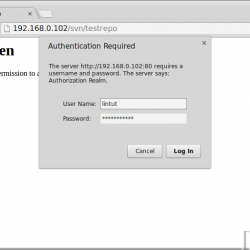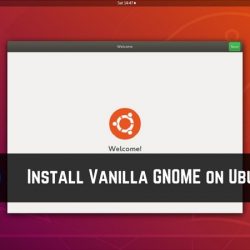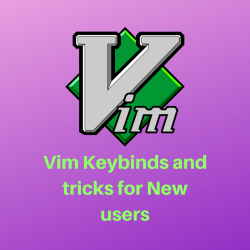使用 PhpMyAdmin 在您的数据库中搜索记录和信息可以快速帮助您获得所需的信息,而无需运行高级搜索查询。 本教程假设您已经登录到 PhpMyAdmin,并展示了如何按关键字和一系列记录进行搜索。
首先,在 PhpMyAdmin 主屏幕中,我们可以单击左侧导航菜单中的数据库名称。 在这个例子中,我们选择了 lwtest_wpdb 数据库,它是一个来自实时站点的测试 WordPress 数据库。
然后我们单击 PhpMyAdmin 页面顶部的“搜索”选项卡

从下图我们可以看出,这是一个通用的关键字搜索。 我们将在搜索框中放置“测试”以显示基本功能,但“查找”下的其他选项也可以显示具有多个搜索词的记录。 这将搜索输入的确切字符串,或者我们甚至可以使用正则表达式进行搜索。 使用下面看到的表格框,我们可以选择要搜索的表格,或者只需单击“全选”即可搜索数据库中的所有表格。 然后我们就可以点击页面右下角的Go按钮开始搜索了。

结果页面向我们显示了我们搜索过的每个表中的匹配项数。 对于具有搜索项的表,我们可以单击浏览以查看结果。 我们将单击浏览 wp_options 表,并查看返回的 4 个匹配项。

下面的页面显示了 PhpMyAdmin 用于获取结果的实际查询。 如果我们想手动运行查询或进一步调整搜索,我们可以从那里复制查询。 之后,它会显示包含“test”的每条记录的表格。 需要注意的一件重要事情是,当在大写、小写和单词“Testing”中找到“test”时,该查询与“test”匹配。 我们的查询甚至列出了在电子邮件地址中找到的两个结果,但它仍然只将该结果计为一条记录。

接下来,我们可以使用表格的“搜索”选项卡搜索一系列数据。 然后,我们在左侧导航中单击要从数据库中搜索的表名,在本例中,我们将搜索 wp_comments 表。 然后,我们单击此页面顶部的“搜索”选项卡。

“搜索”选项卡与数据库级搜索不同,因为它显示表列、它们存储的数据类型,并提供使用不同运算符进行搜索的选项。
这些选项可以帮助我们定位一系列数据。 如果我们查看 comment_ID 字段的搜索选项,我们可以选择